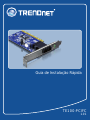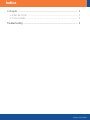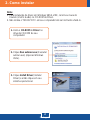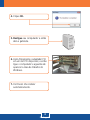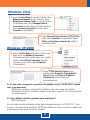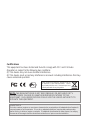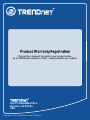Trendnet TE100-PCIFC Quick Installation Guide
- Tipo
- Quick Installation Guide

TE100-PCIFC
1.01
Guia de Instalação Rápida

Table of Contents
Troubleshooting ..........................................................................................
1
1
2
5
1.
2. .....................................................................................
Antes de Iniciar
Como Instalar
..................................................................................
Português .................................................................................................
Índice
Version 06.11.2009

1
?
?CD-ROM de Driver
?Guia de Instalação Rápida Multi-
Línguas
TE100-PCIFC
?
?Drive de CD-ROM
?CPU: 300MHz ou superior / 800 MHz ou superior (Windows Vista)
?Memória: 256 MB RAM ou superior / 512 MB RAM ou superior
(Windows Vista)
?Windows 98SE/ME/2000/2000 Server(32-/64-bit) / XP(32-/64-bit)
/ Vista (32-/64-bit)
?Cabo de Fibra Multimodo 62.5/125 µm
?Conversor de Fibra Recomendado: TFC-110MSC ou TFC-210MSC
?Switch Recomendado: TEG-424WS
Slot PCI 2.2 32-bit
Português
1. Antes de Iniciar
Conteúdo da Embalagem
Requisitos Mínimos do Sistema
Aplicação
EthernetFiber
24-Port 10/100Mbps Web Smart Switch
with 4 Gigabit Ports and 2 Mini-GBIC Slots
(TEG-424WS)
100Base-TX to 100Base-FX
Multi Mode SC Fiber Converter
(TFC-110MSC)
Cable/DSL
Modem
100Base Multi-Mode SC
Fiber-to-PCI Adapter
(TE100-PCIFC)
Internet

2. Como instalar
2
1. Insira o CD-ROM de Driver no
drive de CD-ROM de seu
computador.
Nota:
1. Para instalação do driver em Windows 98SE e ME, recorra ao Guia do
Usuário (User's Guide) no CD-ROM de Driver.
2. Não instale o TE100-PCIFC em seu computador até ser instruído a fazê-lo.
2. Clique Run autorun.exe (Executar
autorun.exe) (Apenas Windows
Vista).
3. Clique Install Driver (Instalar
Driver) e então clique em seu
sistema operacional.
Português

3
7. Os Drivers irão instalar
automaticamente.
6. Insira firmemente o adaptador PCI
em um slot PCI disponível, e então
ligue o computador e aguarde até
aparecer a área de trabalho do
Windows.
5. Desligue seu computador e então
abra o gabinete.
4. Clique OK.
Português

4
Conectando o TE100-PCIFC à sua rede
1. Conecte um cabo multimodo tipo
SC do TE100-PCIFC a um
conversor de fibra 10/100 Mbps
(explo TFC-110MSC).
Nota: Certifique-se de que os
cabos TX e RX estão invertidos na
conexão da outra ponta.
2. Conecte um cabo Ethernet do
conversor de Fibra a uma porta
Ethernet em seu switch (exemplo:
TEG-424WS).
Sua instalação agora está completa.
Para informações detalhadas sobre esta e outras configurações avançadas do
TE100-PCIFC favor recorrer ao Guia do Usuário incluído no CD-ROM de
Utilitários e Driver ou ao website da TRENDnet em www.trendnet.com.
Português
Registre Seu Produto
Para garantir o alto nível do serviço e suporte ao consumidor,
por favor tire um minuto para
registrar seu produto Online em: www.TRENDnet.com/register
Agradecemos por ter escolhido TRENDnet

5
P1:
R1:
P2:
R2:
P3:
R3:
Eu inseri o CD-ROM de Utilitário & Driver no Drive de CD-ROM do meu computador e o
menu de instalação não apareceu automaticamente. O que devo fazer?
Para Windows 2000/XP/2003 Server, se o menu de instalação não aparecer
automaticamente, clique Start (Iniciar), clique Run (Executar) e digite D:\Autorun.exe onde "D"
em "D:\Autorun.exe" é a letra designada ao Drive de CD-ROM do seu computador. E então
clique a tecla ENTER de seu teclado. Para Windows Vista, se o menu de instalação não
aparecer automaticamente, clique Start (Iniciar), clique a caixa Start Search (Iniciar Pesquisa),
e digite D:\Autorun.exe onde "D" em "D:\Autorun.exe" é a letra designada ao Drive de CD-
ROM do seu computador. E então clique a tecla ENTER de seu teclado.
O Windows não reconhece meu novo hardware. O que devo fazer?
Certifique-se de que seu computador atende aos requisitos mínimos como especificado na
Seção 1. Segundo, acesse seu gerenciador de dispositivo (device manager) para certificar-se
de que seu adaptador está adequadamente instalado. Se você vê um dispositivo de rede com
um ponto de interrogação ou de exclamação amarelo ao lado, você necessita reinstalar o
dispositivo e/ou os drivers. Para acessar o gerenciador de dispositivo (device manager) em
Windows 2000/XP, clique com o botão direito em Meu Computador ( My Computer), clique
Propriedades (Properties), clique a aba Hardware, e então clique Gerenciador de
Dispositivo (Device Manager). Para acessar o gerenciador de dispositivo (device manager)
em Windows Vista, clique com o botão direito em Computador (Computer) , clique
Propriedades (Properties) e então clique Gerenciador de Dispositivo (Device Manager).
Terceiro, se o gerenciador de dispositivo (device manager) não reconhecer a presença de um
novo adaptador de rede, certifique-se de que o adaptador de rede está firmemente encaixado
no slot PCI. Quarto, insira o adaptador em um outro slot PCI de seu computador.
O Windows reconheceu meu novo hardware, mas eu não consigo conectar à minha
rede. O que devo fazer?
Primeiro, certifique-se de que o cabo está seguramente conectado do switch ou roteador
ao seu adaptador de rede. Segundo, verifique se os LEDs na sua placa de rede estão acesos.
Terceiro, verifique se os protocolos TCP/IP estão ajustados para Obtain an IP address
automatically (Obter endereço IP automaticamente). (ver passos abaixo).
Troubleshooting

6
P4:
R4:
P5:
R5:
Eu não estou conseguindo conexão de rede quando conecto o TE100-PCIFC à minha
rede. O que devo fazer?
Primeiro, verifique o cabo de fibra. Certifique-se de estar usando cabo de fibra
multimodo 62.5/125 µm. Segundo, certifique-se de que os cabos TX e RX estão inveritods
na conexão oposta.
Qual a distância máxima suportada pelos adaptadores?
2 Quilometros.
Se você ainda encontrar problemas ou tiver alguma pergunta referente ao TE100-PCIFC, favor
recorrer ao Guia do Usuário incluído no CD-ROM de Utilitários e Driver ou entrar em contato com
o Departamento de Suporte Técnico da Trendnet.
1. Vá para Control Panel (Painel de Controle), faça
duplo clique em Network Connections
(Conexões de Rede) e então clique com o botão
direito em Local Area Connection (Área de
Conexão Local) e então clique Properties
(Propriedades).
Windows XP/2000
2. Clique TCP/IP (Internet Protocol) e em
seguida clique Properties (Propriedades).
Depois clique em Obtain an IP address
automatically (Obter Endereço IP
automaticamente).
Windows Vista
1. Vá para Control Panel (Painel de Controle), clique
Network and Internet (Rede e Internet), clique
Network and Sharing Center (Centro de Rede e
Compartilhamento), clique Manage Network
Connections e então clique com botão direito no
ícone Local Area Connection e então clique
Properties (Propriedades).
2. Clique Internet Protocol Version 4 (TCP/ IPv4) e
então clique Properties (Propriedades). Clique
Obtain an IP address automatically (Obter IP
automaticamente).

Certifications
This equipment has been tested and found to comply with FCC and CE Rules.
Operation is subject to the following two conditions:
(1) This device may not cause harmful interference.
(2) This device must accept any interference received. Including interference that may
cause undesired operation.
NOTE: THE MANUFACTURER IS NOT RESPONSIBLE FOR ANY RADIO OR TV
INTERFERENCE CAUSED BY UNAUTHORIZED MODIFICATIONS TO THIS
EQUIPMENT. SUCH MODIFICATIONS COULD VOID THE USER’S AUTHORITY TO
OPERATE THE EQUIPMENT.
Waste electrical and electronic products must not
be disposed of with household waste. Please
recycle where facilities exist. Check with you Local
Authority or Retailer for recycling advice.
ADVERTENCIA
En todos nuestros equipos se mencionan claramente las caracteristicas del adaptador de alimentacón
necesario para su funcionamiento. El uso de un adaptador distinto al mencionado puede producir
daños fisicos y/o daños al equipo conectado. El adaptador de alimentación debe operar con voltaje y
frecuencia de la energia electrica domiciliaria existente en el pais o zona de instalación.

Copyright ©2009. All Rights Reserved. TRENDnet.
Product Warranty Registration
Please take a moment to register your product online.
Go to TRENDnet’s website at http://www.trendnet.com/register
20675 Manhattan Place
Torrance, CA 90501
USA
-
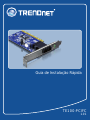 1
1
-
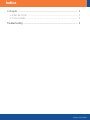 2
2
-
 3
3
-
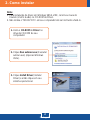 4
4
-
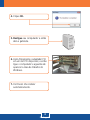 5
5
-
 6
6
-
 7
7
-
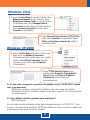 8
8
-
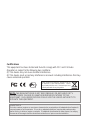 9
9
-
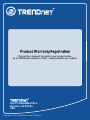 10
10
Trendnet TE100-PCIFC Quick Installation Guide
- Tipo
- Quick Installation Guide
Artigos relacionados
-
Trendnet RB-TEG-424WS Quick Installation Guide
-
Trendnet RB-TEG-424WS Quick Installation Guide
-
Trendnet TFM-PCIV92A Quick Installation Guide
-
Trendnet TEG-ECTX Quick Installation Guide
-
Trendnet TEG-S811FI Quick Installation Guide
-
Trendnet TFC-110S40D3i Quick Installation Guide
-
Trendnet TEG-PCITXR Quick Installation Guide
-
Trendnet TFC-110S60 Quick Installation Guide
-
Trendnet TEG-PCITXRL Quick Installation Guide
-
Trendnet TE100-PCIWN Quick Installation Guide